Articles sur :
FTP
Comment accéder à votre compte FTP via FileZilla sous Windows 10 ?
FileZilla est un client FTP gratuit qui est disponible pour la plupart des systèmes d’exploitation populaires, y compris Windows, Linux et Mac OS. Pour utiliser ce client FTP, suivez les étapes suivantes :
-
Ouvrez le client FTP FileZilla.
-
Cliquez sur l’icone de Gestionnaire de Sites en haut à gauche.

- Cliquez sur Nouveau Site.
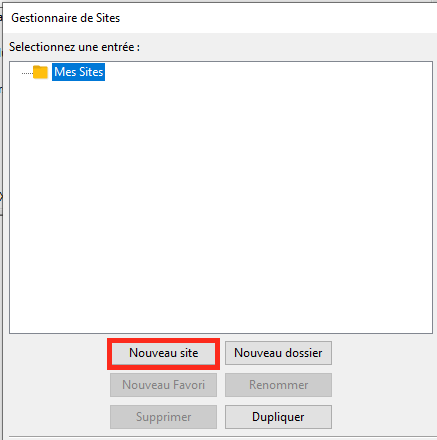
- Saisissez les informations suivantes :
- Protocole : FTP – Protocole de Transfer de Fichiers.
- Hôte : Vous pouvez utiliser votre nom de domaine tel que ftp.votredomaine.tld ou votredomaine.tld.
- Port : 21
- Chiffrement : Connextion FTP explicite sur TLS si disponible.
- Type d’authentification : Normal.
- Identifiant : Nom d’utilisateur de votre compte FTP.
- Mot de passe : Mot de passe de votre compte FTP.
Puis, cliquez sur Connextion.
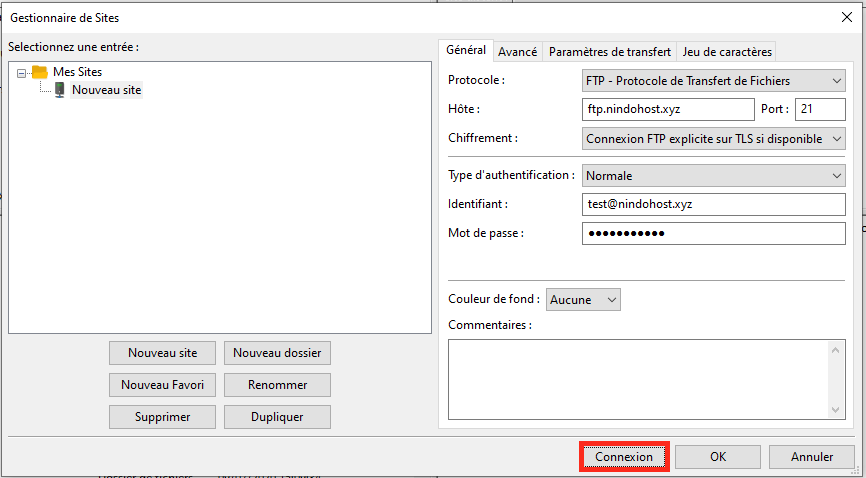
- Lors de la première connexion du Client FTP, une fenêtre pop-up lié au certificat SSL va s’ouvrir. Il est nécessaire de confirmer ce pop-up afin de pouvoir vous connecter à votre espace Web.
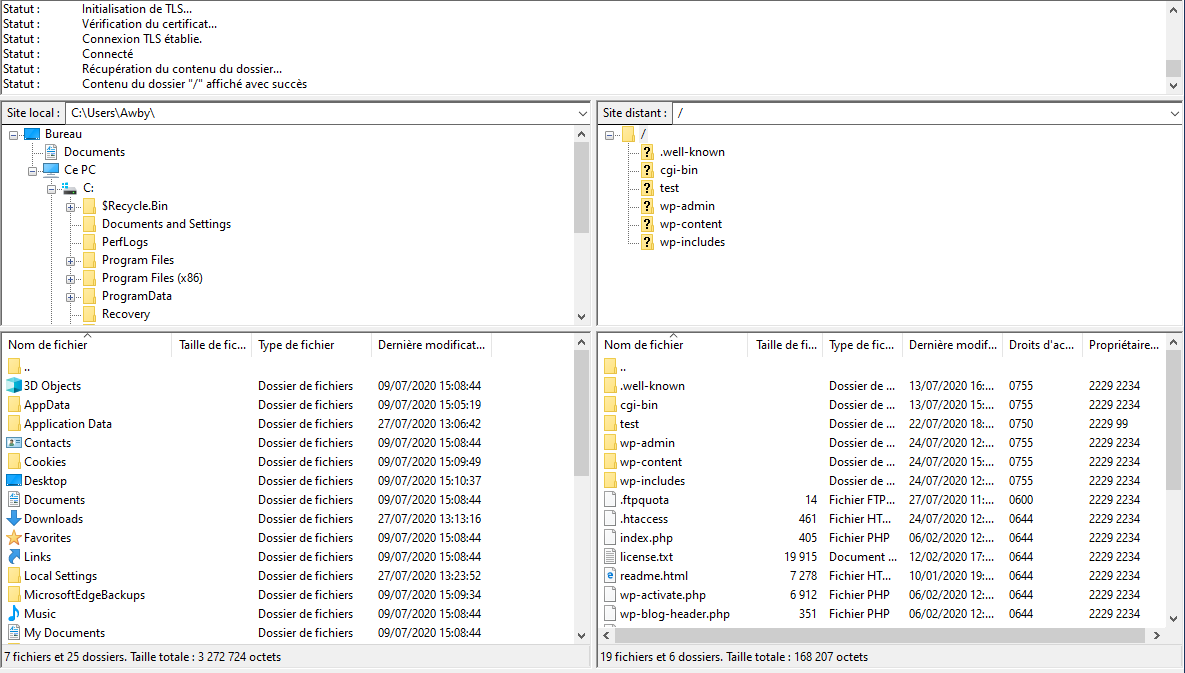
Mis à jour le : 23/07/2025
